Come trasmettere il telefono Apple alla TV
Con la popolarità dei dispositivi intelligenti, gli utenti di telefoni cellulari Apple prestano sempre più attenzione a come proiettare i contenuti dello schermo del cellulare sui televisori per ottenere una migliore esperienza di visione di film o di gioco. Questo articolo introdurrà in dettaglio diversi modi per trasmettere lo schermo del tuo iPhone su una TV, insieme ad argomenti recenti e contenuti interessanti su Internet per aiutarti a padroneggiare rapidamente le abilità di trasmissione dello schermo.
1. Argomenti caldi recenti e contenuti caldi (ultimi 10 giorni)

| argomenti caldi | Contenuti interessanti |
|---|---|
| Nuove funzionalità di Apple iOS 17 | La funzione screencasting di iOS 17 è ottimizzata per supportare più dispositivi |
| mondiali in diretta | I tifosi guardano le partite della Coppa del Mondo tramite screencasting |
| Crescono le vendite di smart TV | Le vendite di Smart TV aumenteranno del 20% su base annua nel 2023 |
| Tecnologia di proiezione su schermo wireless | Confronto tra le tecnologie Miracast e AirPlay di nuova generazione |
| tendenze dell’intrattenimento domestico | Lo screencasting è diventato uno dei modi principali di intrattenimento domestico |
2. Diversi metodi per trasmettere lo schermo dal telefono Apple alla TV
1. Utilizzare la funzione AirPlay
AirPlay è una tecnologia unica di trasmissione dello schermo per dispositivi Apple che supporta la proiezione wireless di contenuti da iPhone, iPad e altri dispositivi su TV o proiettori che supportano AirPlay. Ecco i passaggi specifici:
| passi | Operazione |
|---|---|
| primo passo | Assicurati che il tuo iPhone e la TV siano connessi alla stessa rete Wi-Fi |
| Passaggio 2 | Apri il Centro di Controllo dell'iPhone e fai clic su "Screen Mirroring" |
| Passaggio 3 | Seleziona un dispositivo TV che supporti AirPlay e inserisci la password (se presente) |
| Passaggio 4 | Dopo aver completato la connessione, il contenuto dello schermo del telefono verrà visualizzato sulla TV |
2. Utilizzare l'adattatore da Lightning a HDMI
Se la tua TV non supporta AirPlay, puoi utilizzare un adattatore da Lightning a HDMI per eseguire lo screencasting via cavo. I passaggi specifici sono i seguenti:
| passi | Operazione |
|---|---|
| primo passo | Acquista l'adattatore da Lightning a HDMI ufficiale o di terze parti di Apple |
| Passaggio 2 | Collega l'adattatore alla porta Lightning del tuo iPhone |
| Passaggio 3 | Collega l'adattatore alla TV utilizzando un cavo HDMI |
| Passaggio 4 | Cambia la sorgente di ingresso TV su HDMI per vedere il contenuto sullo schermo del telefono |
3. Utilizza app di mirroring dello schermo di terze parti
Esistono molte applicazioni di mirroring dello schermo di terze parti sul mercato (come Lebo Screen Mirroring, MirrorGo, ecc.) che possono aiutare gli utenti di telefoni cellulari Apple a ottenere il mirroring dello schermo. Ecco i passaggi generali per l'utilizzo di app di terze parti:
| passi | Operazione |
|---|---|
| primo passo | Scarica e installa app di mirroring dello schermo di terze parti dall'App Store |
| Passaggio 2 | Apri l'app e segui le istruzioni per connetterti alla TV (la TV deve supportare DLNA o Miracast) |
| Passaggio 3 | Seleziona il contenuto che desideri trasmettere e fai clic sul pulsante "Trasmetti". |
| Passaggio 4 | Una volta completata la connessione, il contenuto verrà visualizzato sul televisore |
3. Problemi comuni e soluzioni allo screencasting
| domanda | Soluzione |
|---|---|
| La trasmissione dello schermo è ritardata o bloccata | Controlla la potenza del segnale Wi-Fi e spegni gli altri dispositivi che occupano la rete |
| Impossibile trovare il dispositivo TV | Assicurati che la TV e il telefono cellulare siano sulla stessa rete e riavvia il router |
| La proiezione sullo schermo non è chiara | Regola le impostazioni di risoluzione sul telefono e sulla TV |
| Il suono non può essere trasmesso | Controlla le impostazioni del volume della TV o utilizza un altoparlante Bluetooth |
4. Riepilogo
Esistono molti modi per trasmettere lo schermo da un telefono Apple a una TV. Gli utenti possono scegliere il metodo più adatto in base al proprio dispositivo e alle proprie esigenze. Che si tratti di proiezione su schermo wireless o connessione cablata, può offrire un'esperienza audiovisiva migliore. I recenti temi caldi mostrano anche che la tecnologia di proiezione su schermo sta diventando una parte importante dell'intrattenimento domestico. Spero che questo articolo possa aiutarti a realizzare facilmente la tua necessità di trasmettere lo schermo del tuo iPhone alla TV!
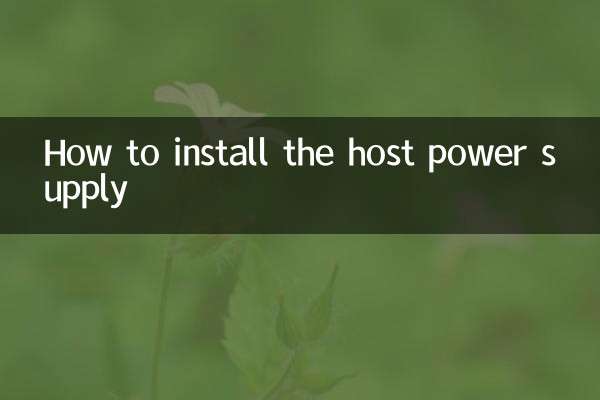
Controlla i dettagli
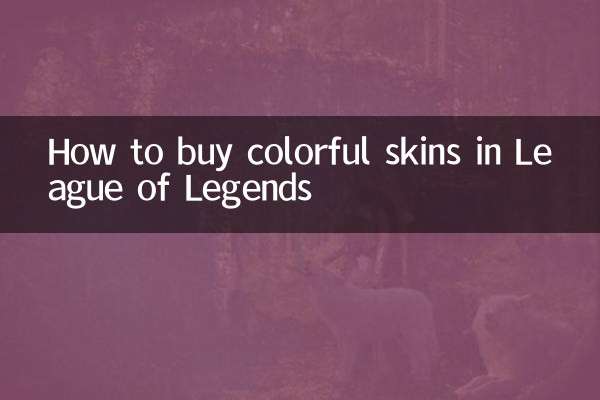
Controlla i dettagli